Escape from Tarkov의 서버 연결 끊김에 대한 9가지 수정 사항

Escape from Tarkov에서 서버 연결 끊김 문제를 해결하기 위한 9가지 테스트 솔루션을 즉시 수행하세요.
우리는 iOS 와 Android 모두에서 비디오 재생 문제에 대해 이야기했고 , 오늘은 최근에 야기된 또 다른 터무니없는 문제를 해결하려고 노력할 것입니다. 즉, 일부 사용자는 Instagram 카메라에 액세스 할 수 없다고보고했습니다. 앱을 어느 정도 사용할 수 없게 만들기 때문에 상당히 문제가 됩니다. 카메라 통합 없이 앱 내에서 필터나 도구를 사용할 수 없습니다. 그리고 그것은 어느 정도 동의할 것입니다. 앱의 주요 목적입니다.
목차:
Instagram 카메라가 작동하지 않는 이유는 무엇입니까?
인스타그램에서 카메라에 접근할 수 없다면 권한을 확인하고 앱을 재설정하고 업데이트하세요. 그래도 문제가 해결되지 않으면 Play 스토어에서 앱을 다시 설치하거나 APK를 사이드로드하세요.
마지막으로, 다른 타사 앱에서도 카메라 액세스가 문제가 되는 경우 기기를 공장 설정으로 재설정하는 것이 좋습니다. 물론 Instagram은(드물지만) 서버 측 중단이 발생하는 경향이 있으며 일부 기능이 일시적으로 작동하지 않을 수 있습니다.
1. 권한 확인
가장 먼저 취해야 할 단계는 권한 변경 사항을 확인하는 것입니다. 아시다시피 모든 앱은 카메라, 저장 공간, 연락처 등에 액세스하기 위해 특정 권한이 필요합니다. 대부분의 경우 이러한 권한은 Play 스토어에서 앱을 다운로드하고 설치하면 자동으로 활성화됩니다. 그러나 일부 Android 스킨에는 앱, 특히 카메라와 마이크에 대한 액세스를 차단하는 도구가 함께 제공됩니다.
이러한 이유로 Instagram 앱에서 활성 권한을 확인하는 것이 좋습니다.
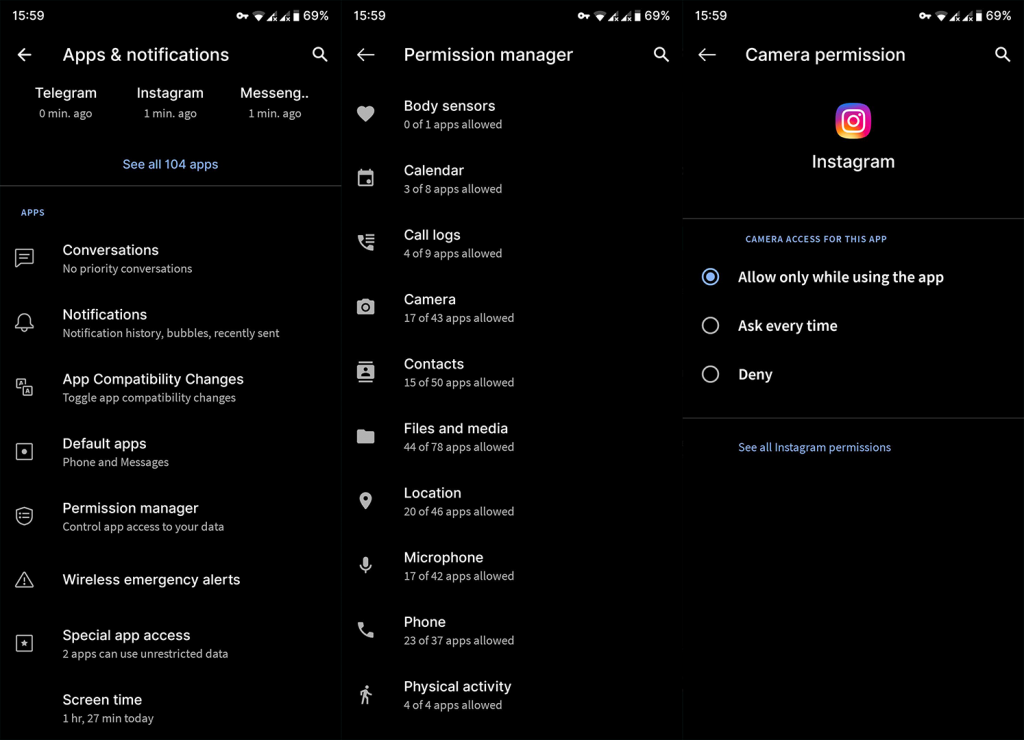
여전히 앱 내에서 카메라를 열 수 없으면 아래 단계를 확인하세요.
2. 앱의 캐시 및 데이터 지우기
스토리 개선 및 어리석은 얼굴 필터와 관련하여 요즘 Instagram 업데이트가 자주 업데이트되면서 문제가 발생할 가능성이 있습니다. 즉, 이 앱은 임시 파일을 축적하는 경향이 있으며 매일 저장하기 때문에 전체 성능이나 카메라와 같은 일부 기능에 영향을 줄 수 있습니다.
따라서 앱 캐시 또는 데이터를 정리하고 변경 사항을 찾으십시오.
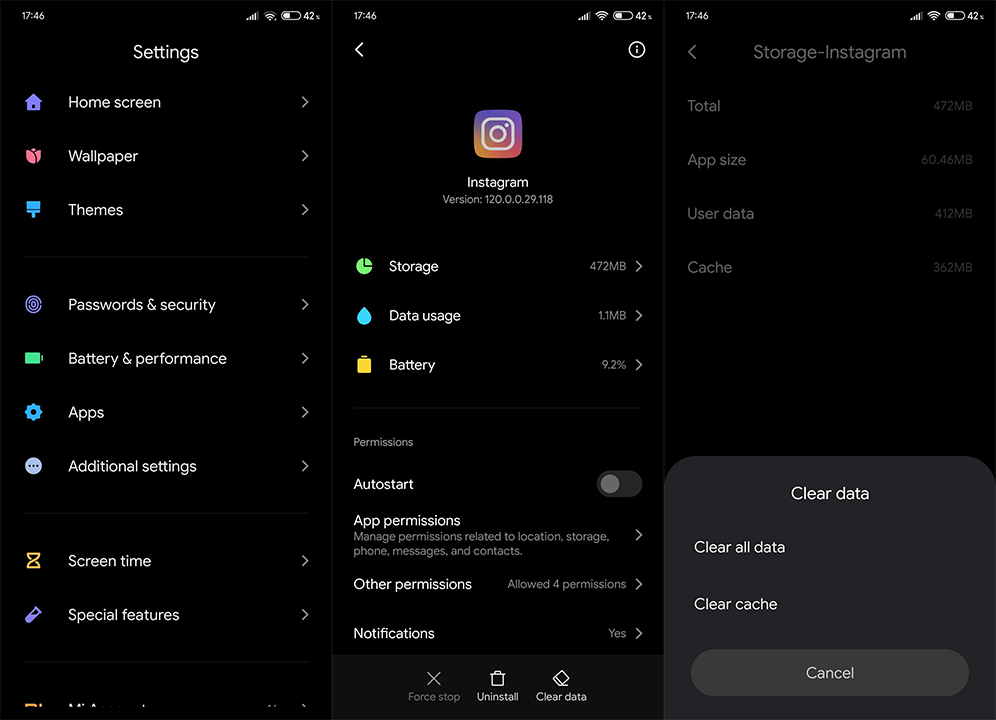
문제가 지속되고 미니 신경 쇠약이 상승하는 경우 확인할 가치가 있는 몇 가지 다른 단계가 있습니다.
3. 인스타그램 앱 업데이트
우리는 이미 빈번한 업데이트를 언급했습니다. 오늘날 앱은 기능이 너무 풍부하여 거의 혼란스럽습니다. 그러나 이러한 기능을 모두 갖춘 것도 좋지만 기본 기능이 작동하도록 하는 것이 더 중요합니다. 처음에 카메라에 액세스할 수 없는 경우 Instagram Boomerang 또는 얼굴 필터 또는 기타 효과로 수행할 작업.
우리가 기대할 수 있는 것은 이러한 업데이트 중 하나가 이 문제를 해결할 수 있다는 것입니다. Play 스토어로 이동하여 즉시 업데이트를 확인해야 하는 충분한 이유입니다.
바라건대 이것은 문제를 해결하기에 충분할 것입니다. 그러나 여전히 존재하는 경우 다음 추가 단계를 고려하십시오.
4. 인스타그램 앱 재설치
재설치는 다소 쓸모가 없지만 때때로 도움이 될 수 있습니다. Android는 다른 많은 것들과 마찬가지로 OS이며, 소프트웨어에는 문제의 여지가 있습니다. 이는 특히 Android 10 또는 최근에 Android 11과 같이 중요한 권한 변경을 도입한 펌웨어 업데이트의 경우입니다. 따라서 펌웨어 업데이트 후 문제가 되는 앱을 클린 재설치하십시오.
Instagram 앱을 다시 설치하려면 다음 단계를 따르세요.
대부분의 앱 관련 문제를 해결하기에 충분합니다. 하지만 애초에 인스타그램 앱이 문제가 아니라면?
5. 이전 버전의 Instagram 설치
Android 앱을 롤백할 수는 없지만(Play 스토어는 대부분의 앱에 대해 베타 및 안정적인 릴리스만 제공함) APK를 사용하여 앱을 다운그레이드하고 그런 방식으로 수정할 수 있습니다. 여기 에 이에 대해 광범위하게 작성 했으며 이 문제 해결 단계는 그 이상의 가치가 있으므로 반드시 읽어야 합니다.
앱을 다운그레이드하거나 카메라에 액세스할 수 있는 최신 베타 또는 알파 릴리스로 이동할 수 있습니다.
6. 장치를 공장 설정으로 재설정
지금까지 우리가 제시한 모든 것이 부족했다면 공장 초기화가 유일한 해결책일 가능성이 있습니다. 이유? 재고 CameraAPI에 문제가 있을 수 있으며 타사 앱에서 액세스할 수 없습니다. 항상 그렇듯이 데이터를 백업하는 것이 좋습니다. 이 전체 절차에 대해 자세히 알아보려면 이 전용 문서 를 확인하십시오 . 또한 설정 및 환경 설정을 사용자 정의하는 데 오랜 시간을 준비하십시오. 다음 단계에 따라 수행할 수 있습니다.
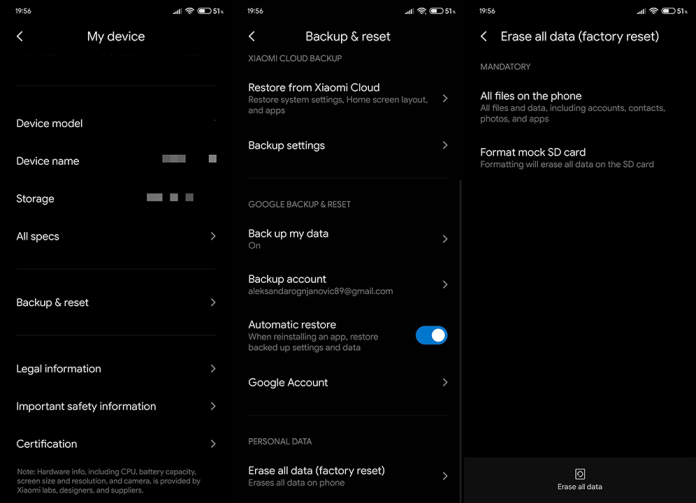
그 후, Instagram 앱은 마지막으로 카메라에 액세스할 수 있어야 이전처럼 셀카를 찍을 수 있습니다.
그게 다야 읽어 주셔서 감사합니다. Android 및 iOS에 대한 보다 유익하고 교육적인 콘텐츠는 당사 및 페이지를 확인하십시오.
편집자 주: 이 기사는 원래 2017년 6월에 게시되었습니다. 신선함과 정확성을 위해 수정했습니다.
Escape from Tarkov에서 서버 연결 끊김 문제를 해결하기 위한 9가지 테스트 솔루션을 즉시 수행하세요.
이 문서를 읽고 해결 방법에 따라 Windows 10 PC에서 응용 프로그램이 그래픽 하드웨어 오류에 액세스하지 못하도록 차단되었습니다.
이 기사는 bootrec/fixboot 액세스 거부 오류를 수정하는 유용한 솔루션을 제공합니다. CHKDSK 실행, 부트로더 복구, 시작 복구 및 더 많은 방법을 알아보세요.
Valheim이 계속 충돌/멈춤, 검은 화면, 실행되지 않음 또는 기타 문제가 있습니까? Valheim 문제를 해결하려면 다음 솔루션을 따르십시오.
Steam 친구 네트워크에 연결할 수 없음 오류를 수정하는 방법을 배우고 친구의 네트워크에 연결할 수 없는 Steam 오류를 해결하는 5가지 테스트된 솔루션을 따르십시오.
레지던트 이블 7 게임을 스트리밍할 수 없습니다. 단계별 안내에 따라 게임 오류를 해결하고 중단 없이 게임을 플레이하십시오.
corsair 유틸리티 엔진 업데이트 오류를 해결하고 이 도구의 새로운 기능에 액세스하기 위한 문제 해결 솔루션을 알아보십시오.
PS5 컨트롤러가 연결되지 않거나 동기화되지 않으면 이러한 PS5 컨트롤러 연결 문제를 해결하기 위해 시도되고 테스트된 솔루션을 시도하십시오.
PC에서 젤다의 전설: 야생의 숨결을 플레이하고 싶으신가요? 여기에서 Windows PC에서 Legend Of Zelda BOTW를 플레이할 수 있는 모든 방법을 확인하십시오.
Windows 10 업데이트 오류 0x800706D9 문제를 해결하고 사용 가능한 업데이트를 설치한 다음 주어진 솔루션에 따라 Windows를 오류 없이 만들고 싶습니다.


![[수정됨] Valheim이 계속 충돌, 정지, 검은색 화면, 문제를 시작하지 않음 [수정됨] Valheim이 계속 충돌, 정지, 검은색 화면, 문제를 시작하지 않음](https://luckytemplates.com/resources1/images2/image-5324-0408150843143.png)
![수정됨: Steam 친구 네트워크에 연결할 수 없는 오류 [5가지 빠른 수정] 수정됨: Steam 친구 네트워크에 연결할 수 없는 오류 [5가지 빠른 수정]](https://luckytemplates.com/resources1/images2/image-3269-0408150819144.png)
![[수정됨] 레지던트 이블 7 바이오하자드 게임 충돌, 오류 등! [수정됨] 레지던트 이블 7 바이오하자드 게임 충돌, 오류 등!](https://luckytemplates.com/resources1/images2/image-994-0408150718487.png)



